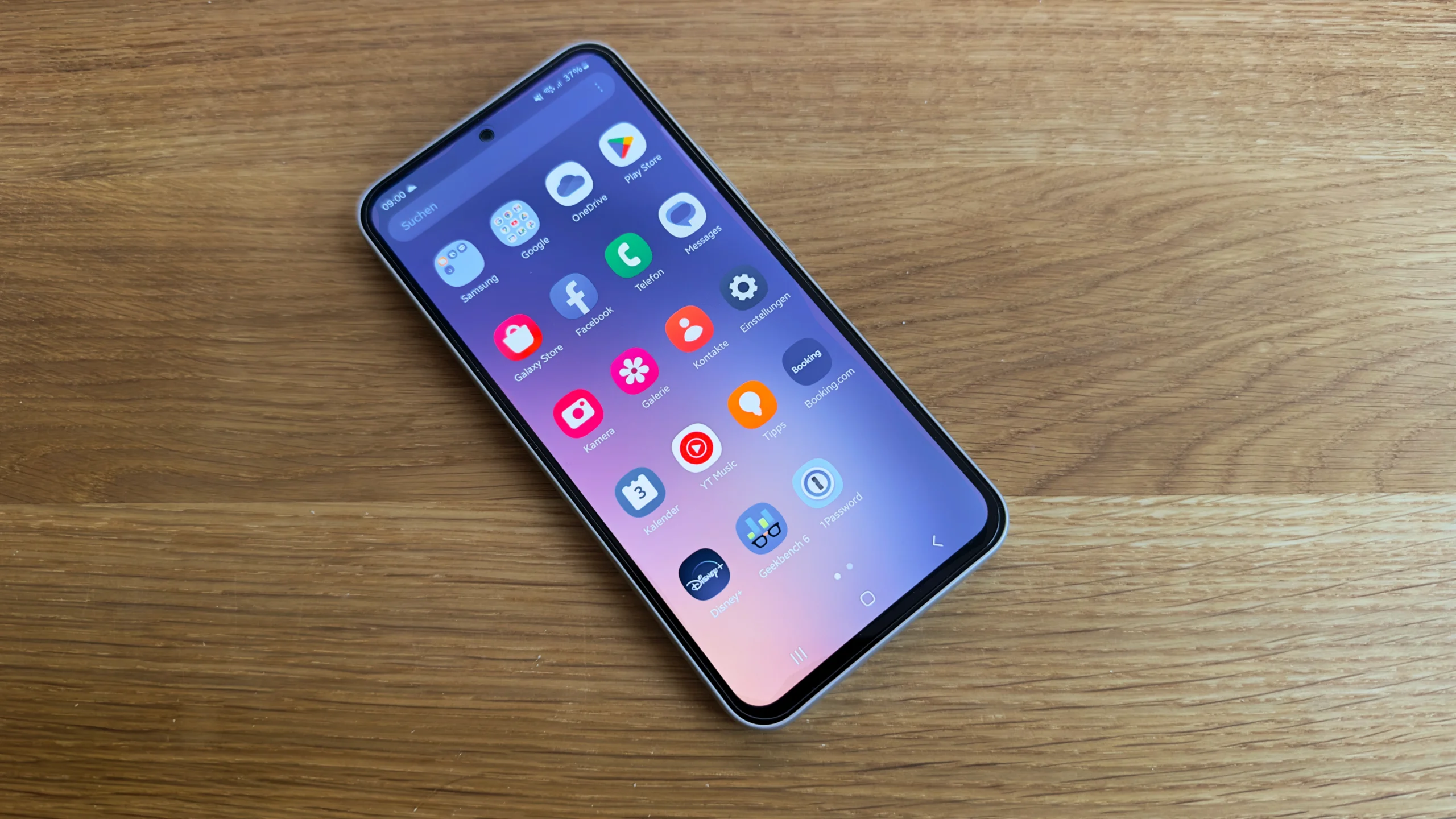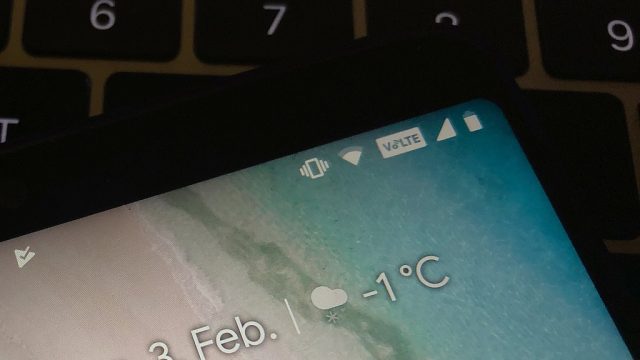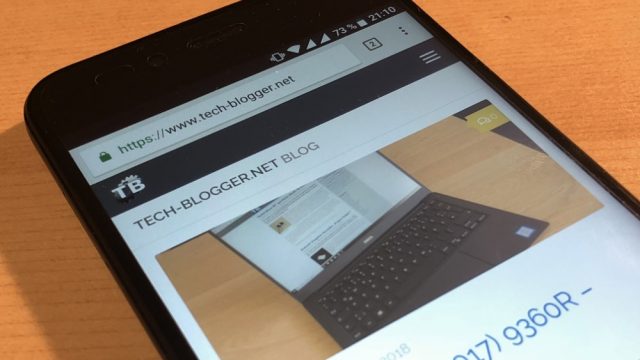En particulier, ceux qui veulent suivre des événements sportifs tels que la Coupe du monde 2018 sur leur téléphone portable peuvent le faire confortablement à l'aide d'un Raspberry Pi avec tvheadend et VPN via PPTPD.
Tout ce dont vous avez besoin pour cette installation est déjà disponible lorsque vous tvheadend sur un Raspberry Pi avec DVB-C est utilisé. Si ce n'est pas le cas, il faut d'abord suivre les instructions ci-dessus pour que la réception TV proprement dite fonctionne. Une fois que cela est fait, l'étape suivante consiste à configurer le serveur PPTPD.
tl;dr
Pour les impatients : à la fin de cet article se trouve un Raspberry Pi qui sert à la fois de tvheadend et de serveur VPN PPTPD et permet ainsi le streaming TV de n'importe quel programme sur le smartphone. Ceci est particulièrement pratique pour les événements sportifs tels que la Formule 1 ou la Coupe du monde de football - et bien sûr les moments forts comme la finale entre l'Allemagne et l'Argentine. Et c'est ainsi que tout fonctionne :
Préparation
Les éléments suivants sont nécessaires pour réaliser ce tutoriel (ou en général pour la télévision en direct avec le Raspberry Pi et tvheadend) :
- RaspberryPi rev.B (35,- Euro chez Amazon)
- Étui pour RaspberryPi (5,50 Euro chez Amazon)
- Bloc d'alimentation USB de 12 watts d'Apple, car ceux-ci fonctionnent bien (11,99 euros chez Amazon)
- Sundtek Media Pro III Clé TV USB (DVB-C, DVB-T, Analogique, 89,90 Euro)
Une fois que le Raspberry Pi est configuré et qu'il diffuse le programme TV sur le réseau domestique, vous pouvez passer à l'étape suivante, la configuration du serveur VPN PPTPD.
Configurer le serveur PPTPD
On pourrait maintenant objecter qu'il serait plus sûr d'utiliser OpenVPN. Cependant, cela est beaucoup plus compliqué à mettre en place et nécessite des applications supplémentaires. En principe, vous pouvez également suivre ces instructions avec OpenVPN, mais je vais présenter ici la variante PPTPD. Les utilisateurs d'une Fritz!Box peuvent également sauter les étapes qui suivent ; ils peuvent utiliser directement la fonctionnalité VPN de la Fritzbox. Tous les autres peuvent lire la suite :
J'utilise Archlinux sur mon Raspberry Pi, mais la configuration peut aussi être transférée sur Raspbian (le contenu des fichiers .conf reste le même).
1. installer les paquets
~# pacman -Syu ~# pacman -S pptpd
2. éditer /etc/pptpd.conf
Dans ce fichier, on configure à la fois le fichier supplémentaire pptpd-options et la plage d'adresses IP du serveur PPTPD et des clients PPTPD. Dans ce cas, le client VPN obtiendra une IP comprise entre 192.168.0.100 et .150. Comme il se trouve dans la même plage d'adresses IP que le serveur tvheadend, l'accès à partir de celui-ci est possible sans aucun problème.
option /etc/ppp/pptpd-options localip 192.168.0.73 # IP du Raspberry Pi remoteip 192.168.0.100-150 # Plage d'IP des clients
3. éditer /etc/ppp/pptpd-options
nom pptpd refus de la PPC refus-chap refuse-mschap exiger-mschap-v2 exiger-mppe-128 Proxyarp serrure nobsdcomp novj novjccomp nologfd ms-dns 8.8.8.8 ms-dns 8.8.4.4
4. créer un utilisateur dans /etc/ppp/chap-secrets
Plusieurs utilisateurs peuvent être créés dans le fichier chap-secrets, chacun avec un login et un mot de passe. Un utilisateur est saisi par ligne ; ces données sont utilisées ultérieurement pour le login.
pptpd * pptpd *
Activez le transfert d'IP dans /etc/sysctl.d/99-sysctl.conf.
La ligne suivante doit être ajoutée au fichier sysctl.conf pour que l'accès au réseau et à Internet fonctionne également avec la connexion VPN.
net.ipv4.ip_forward=1
Ensuite, avec ~# sysctl --system recharger les fichiers système pour que tous les changements soient appliqués. Enfin, le pare-feu iptables doit être ajusté pour que l'accès des clients PPTPD fonctionne :
iptables -A INPUT -i ppp+ -j ACCEPT iptables -A OUTPUT -o ppp+ -j ACCEPT iptables -A INPUT -p tcp --dport 1723 -j ACCEPT iptables -A INPUT -p 47 -j ACCEPT iptables -A OUTPUT -p 47 -j ACCEPT iptables -F FORWARD iptables -A FORWARD -j ACCEPT iptables -A POSTROUTING -t nat -o eth0 -j MASQUERADE iptables -A POSTROUTING -t nat -o ppp+ -j MASQUERADE
Démarrer le serveur PPTPD et tester la connexion
Une fois que tout est configuré, le serveur PPTPD doit être démarré et ancré dans les scripts de démarrage du système afin que le serveur VPN sur le Raspberry Pi soit automatiquement chargé à chaque démarrage du système.
~# systemctl start pptpd.service ~# systemctl enable pptpd.service
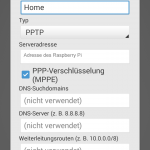
Une connexion VPN doit maintenant être configurée sur le smartphone, ce qui peut être fait avec Android 4.4 et iOS n'est pas un problème et peut être fait sans applications supplémentaires (c'est pourquoi nous utilisons PPTPD et non OpenVPN).
Si la configuration a fonctionné (pour l'accès externe, un service DynDNS doit être utilisé et le nom de domaine Le port TCP 1723 doit être redirigé vers l'IP du Raspberry Pi au niveau du routeur. ), vous pouvez vous connecter via un VPN et avoir ainsi accès au réseau local comme si vous étiez sur place. Cela permet divers scénarios d'application ; pour la Coupe du monde, l'accent sera mis sur le streaming. Il suffit maintenant de disposer des applications appropriées sur le smartphone ou la tablette.
tvheadend streaming sur Android
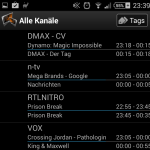
Pour associer tvheadend à Android, il existe l'application gratuite TVHguide. Sur mon Sony Xperia Z1 Compact il nécessite toujours un lecteur multimédia externe (j'utilise le BSPlayer dans la version gratuite).
Avec un VPN connecté, vous pouvez utiliser l'application de la même manière que dans le réseau domestique - le signal DVB-C peut donc également être diffusé dans le jardin à bière le plus proche ou au bureau : ne manquez plus jamais un match ! Même le 7,2 Mbit/s LTE limité de Congstar est suffisante pour transmettre l'image TV. Le plaisir n'étant limité que par le volume de données disponible, il est préférable d'utiliser un WLAN si possible.